當您通過電子郵件附件共享Office 2019工作的電子副本時,如果您的收件人沒有用于查看該文件的相同應用程序,則會出現問題。例如,如果您將PowerPoint演示文稿發送給沒有PowerPoint的朋友,則他可能無法打開它。
有兩種解決不兼容問題的基本方法:接收者獲取了可以查看文件的應用程序,或者發送者(即您)可以以接收者已經可以查看的格式保存文件。
如果要從接收方解決問題,最簡單的方法是讓接收方使用免費的基于PowerPoint Web的應用程序。(需要一個Microsoft帳戶,這是免費的。)Word,Excel,PowerPoint,Outlook和OneNote的基于Web的版本均可用。它們的功能不如原始文檔完整,但它們可以很好地用于查看和進行簡單的編輯。如果您要從發送方尋求解決方案,請首先找出收件人使用的文件格式或應用程序,然后確定應用程序將保存的匹配文件格式。可以通過“保存”找到適用于您的應用程序的文件格式。作為對話框,從中可以選擇其他文件類型。
對于文本文件,富文本格式(.rtf)是一個不錯的選擇。這是一種幾乎通用的格式,幾乎所有的文字處理程序都可以打開,并且Word用戶通常希望以與使用不支持Word文件的非常老舊或晦澀的文字處理程序的人交換文檔時使用的格式保存。下圖顯示了在Microsoft Word中RTF被選擇為文件格式。
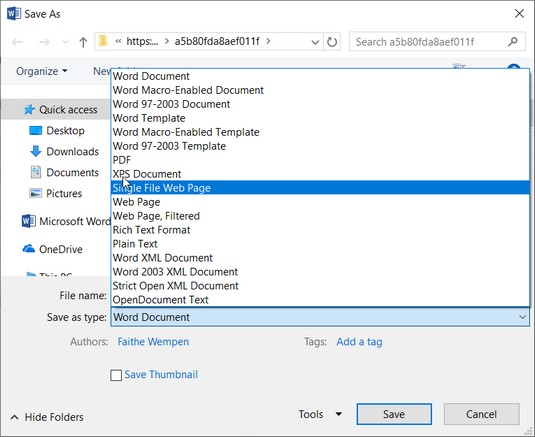
更改為其他文件格式可能會導致某些格式丟失。Office 2019應用程序中的某些功能僅在將文檔以應用程序的本機格式保存時才起作用,例如填寫字段,宏,某些類型的可編輯圖稿和格式主題。這就是為什么大多數人除非有必要,否則不保存其他格式的原因。
如果收件人不需要編輯文檔,最好的選擇是將其保存為一種特殊格式,用于只讀共享布局頁面:頁面描述語言。這樣,收件人可以完全按照您的預期查看頁面,而不必為該特定文件類型查找和下載單獨的查看器。
Office 2019支持兩種主要的頁面描述語言:
- PDF: Adobe創建的一種格式,在Internet上廣泛用于分發文檔。它沒有Windows附帶,但是可以免費下載Adobe的這種格式的閱讀器Adobe Reader 。大多數網絡瀏覽器也會顯示PDF文件。
- XPS:一種由Microsoft創建的格式,在Windows Vista和更高版本中受本機支持。使用Windows Vista或更高版本的任何人都已經可以使用此查看器。
您可以直接從應用程序內以PDF或XPS格式保存。跟著這些步驟:
- 選擇“文件”→“另存為”,然后瀏覽至所需的保存位置。
- 在“另存為”對話框的“另存為類型”列表中,選擇“ PDF”或“ XPS文檔”。對話框將更改以顯示一些其他控件。您可以選擇文件→導出→創建PDF / XPS文檔→創建PDF / XPS,而不是執行步驟1-2。
- (可選)如果需要,請更改文件名。默認情況下,它與正在使用的數據文件同名。
- 進行優化選擇。
- 對于也可能打印在紙上的文檔,請選擇“標準”(默認)。
- 對于僅在線共享的文檔,請選擇“最小尺寸”。
- 單擊保存。保存的文件以其本機程序打開,該本機程序為Adobe Reader(PDF格式)或XPS Viewer或Internet Explorer(XPS格式)。







